
Наиболее дешевый и быстрый вариант по организации видеонаблюдениия — это аналоговая система. Она состоит из видеорегистратора, аналоговых видеокамер, монитора и проводов, соединяющих оборудование. Система подходит для небольших территорий и не требует масштабных проектных работ. Определяется место расположения камер и пункта видеонаблюдения, замеряются длины кабеля. Закупается оборудование и материалы. Выполняется монтаж подключение и настройка системы. Рассмотрим по порядку всем мероприятия, начнем с выбранного в нашем случае оборудование. При закупке каждый пункт идет отдельной строкой.
1. Видеорегистратор HIKVISION DS-7204HGHI-F1 выбран как наиболее дешевый из предложенных поставщиком вариантов. Он может работать с HD-TVI и AHD камерами (HD качество 720p). Содержит 4 входа для подключения аналоговых камер через разъемы BNC и один сетевой вход. Производитель заявляет поддержку одной IP-камеры, но мы это не проверяли.
2. Жесткий диск (HDD) для записи и хранения информации ST1000VX005 SeaGate SkyHawk 1Tb. Серия SkyHawk предназначена специально для видеонаблюдения, обладает повышенной надежностью и способностью вести одновременную запись с большого числа видеокамер благодаря специально разработанному производителем ПО.
3. Монитор 22′. Его не выбирали, он выбрал себя сам : ) В заявку на закупку указали только диагональ. Видимо поставщик выбрал самый дешевый монитор — ЛОС Е2270SW.
4. Аналоговая камера HIKVISION DS-T100 1Мп с объективом 2,8мм, поддерживает стандарты HD-TVI и более старый CVBS. Может работать на улице и в помещении. Эта бюджетная камера выдает достаточно качественное изображение.
5. Блок питания 12В 5А. Чем больше камер, тем больший ток должен отдавать БП в линию. Чтоб наверняка и без расчетов выбран 5А БП. Блок универсальный, на него одного можно прикрутить под винты контакты от многих камер. Проверялось до 10 камер – работает стабильно. Положительный момент в том, что потребуется только одна розетка электропитания 220В.
6. Микрофон ШОРОХ-8.
7. Колонки с USB входом, чтоб на регистраторе можно было посмотреть видео со звуком.
8. Кабель РК-75 (RG-59, F-660) для передачи сигнала от камеры в регистратор. Длина определяется по месту.
9. Кабель ШВВП 2х0,75 для подачи питания в камеру. Диаметр 0,75мм будет вполне достаточен. Он зависит от длинны линии и токовой нагрузки.
10. BNC коннекторы и переходники для питания.
Так же понадобятся дюбель-гвозди или шурупы и кабельный канал.
Для монтажа потребуются инструменты, стремянка и пара мастеров. Обязательно нужна согласованная схема, чтоб потом не было претензий, что камера висит тут, а должна вон там. На схеме-проекте можно указать всю необходимую информацию: структуру, длины кабеля, подключения и тп.

Начнем с установки камеры. 
В комплекте присутствуют дюбеля для крепежа и трафарет для точного сверления отверстий. Камера должна быть размещена в помещении на стене, на высоте 2м. 
Подвешиваем камеру, прокладываем кабель-канал и в него провода. Это описание в несколько слов занимает наибольшую часть времени при монтаже системы. 

Кабель для передачи сигнала марки RG-59. 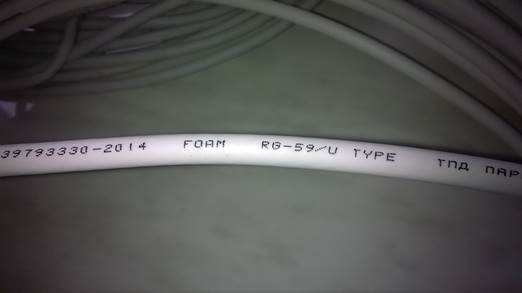
Кабель — это коаксиальный волновод в середине одна жила и вокруг экранированная оплетка. 
Оконечиваем его разъемом BNC с обеих сторон. Если нет обжимного инструмента, то следует применять закручивающийся разъем или, еще более упрощенный, как на фото ниже. При небольшой длине линии потери не превышают границ дозволенного. 
Центральная жила и оплетка не должны контактировать. 
Мне такими разъемами пользоваться не нравится. Помимо потерь, эстетический вид не очень. Но в данной ситуации другого не было. Упустили этот момент при заказе материалов. 
Оконечиваем и подключаем кабель питания. 
Можно это сделать способом, как на фото ниже. 
Коричневый провод будет +12В, синий — минус. Их не нужно путать, так как в итоге провода от всех камер подключаются к одному блоку питания к + и — соответственно. Контакты питания желательно припаивать. 
Можно использовать специальный переходник, в котором + и — прикручиваются на свои места, а штекер вдевается в разъем камеры. 
Рассмотрим подключение микрофона. Он, как правило, располагается возле камеры, но бывают случаи, когда микрофон лежит возле регистратора. Расположение влияет на длину провода. В одном из случаев микрофон подключен к регистратору с использованием витой пары длинной 40м и при этом слышимость прекрасная. 
Схема подключения микрофона к аналоговой камере или скорее к регистратору показана на рисунке ниже. 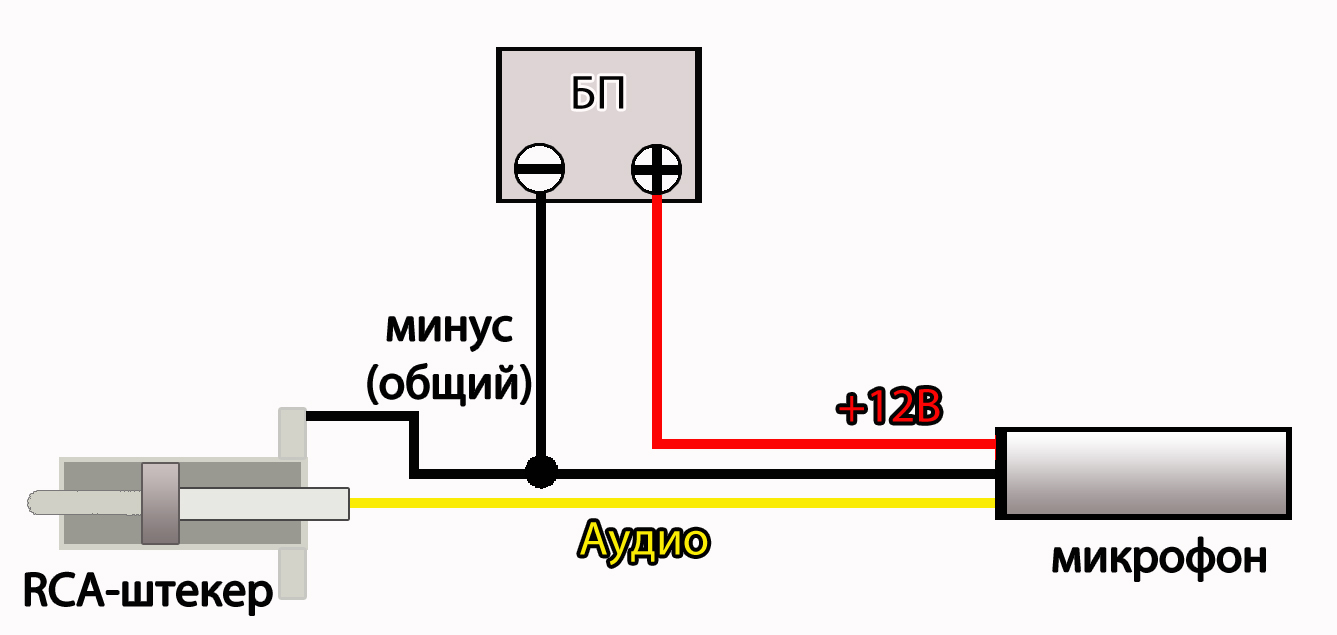
Я подключил аудио и минус к штекеру RCA (тюльпан), а красный провод на + БП от камеры. Общие (минусовые) провода от микрофона, камеры и блока питания в общем итоге сходятся на корпусе видеорегистратора. Микрофон соединяется с ними через внешний контакт RCA-штекера. 
Перед подключением регистратора в него нужно вставить жесткий диск. 
Для этой цели в комплекте есть необходимые провода и винты. 
Раскручиваем отверткой корпус. Как можно заметить, наибольшую часть корпуса занимает пустота, а сам регистратор состоит из небольшой платы с разъемами. 
Вставляем HDD, подключаем питание и разъем для передачи данных SATA. 

Прикручиваем HDD винтами с нижней стороны корпуса регистратора. Собираем корпус. 
Подключаем необходимые разъемы по фото ниже или читаем инструкцию на видеорегистратор.
Чтоб подключить колонки, пришлось придумывать еще один переходник, который не предусмотрели в процессе проектирования. 
После включения регистратор предлагает ввести защитный код. 
Следующим пунктом появляется инициализация жесткого диска. 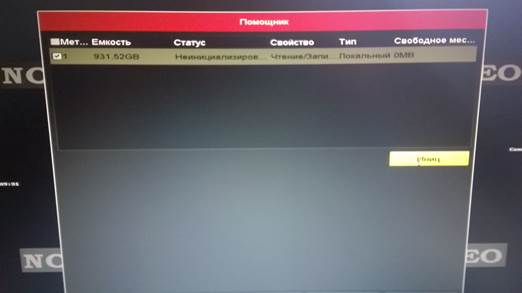
После инициализации автоматически начинается запись с видеокамер. Ничего настраивать не нужно. Если есть желание, настройки всё же можно сделать в пункте меню «Конфигурация записи».
Система смонтирована, настроена и работает. На этом описание заканчивается.
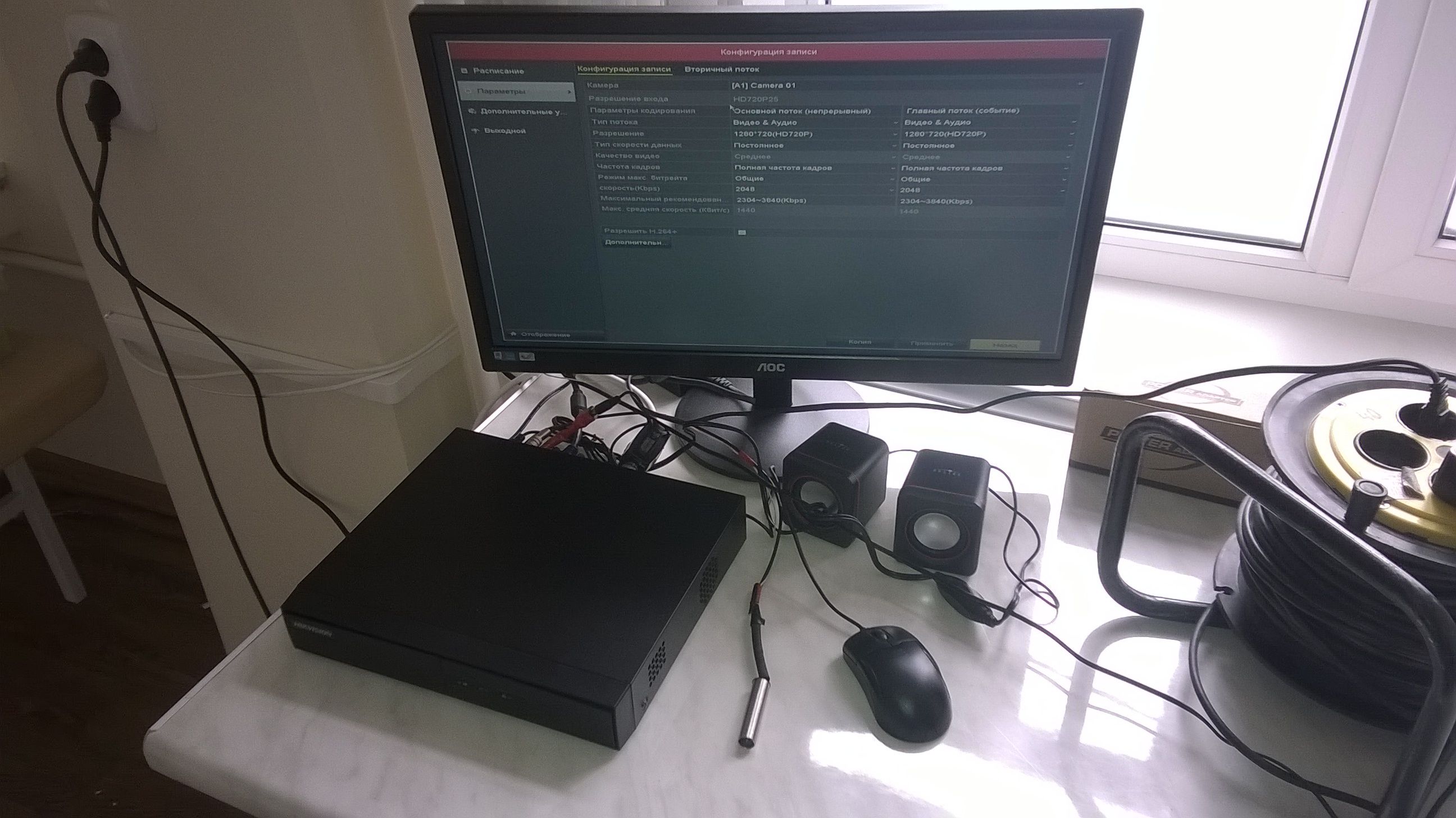
В нашей организации несколько таких видеорегистраторов, в которых есть разъем для подключения LAN-RJ45 объединяются в более крупную структуру через сетевую IP-маршрутизацию.
2024г. Регистратор еще в работе. Возникла ошибка HDD, которая устранилась после обновления прошивки.
Подключаемся в регистратор по сети. Проверяем версию ПО.
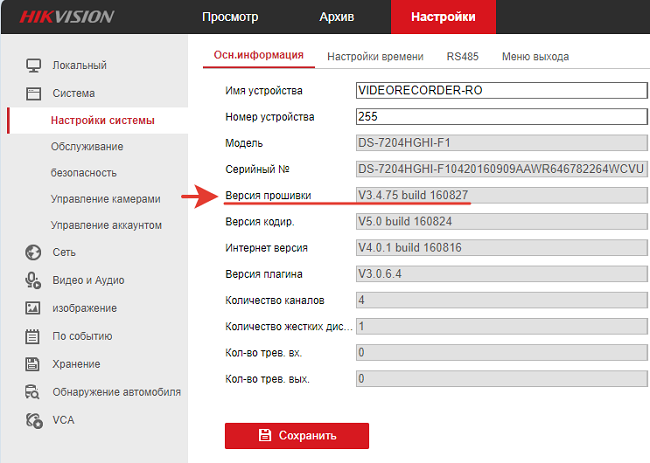
Для обновления необходимо скачать прошивку по названию модели видеорегистратора с сайта HIKVISION.
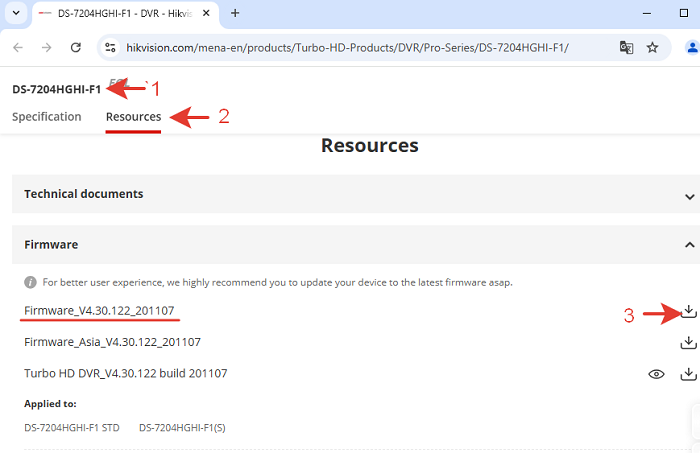
Настройки >> Обслуживание >> Обновить.
Выбираем скаченный файл прошивки digicap.dav Нажимаем кнопку обновить и ждем примерно 5мин.
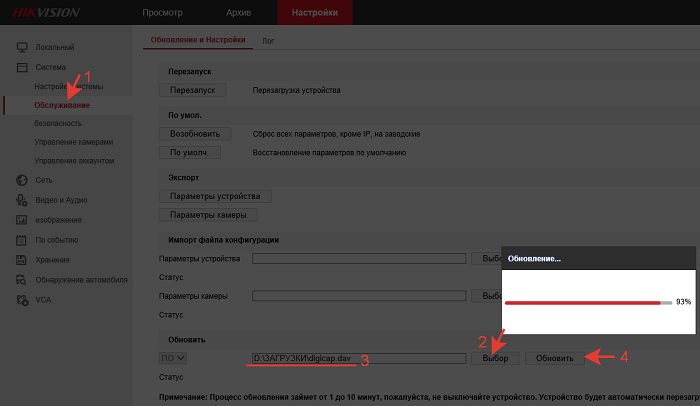
Проверяем версию прошивки.
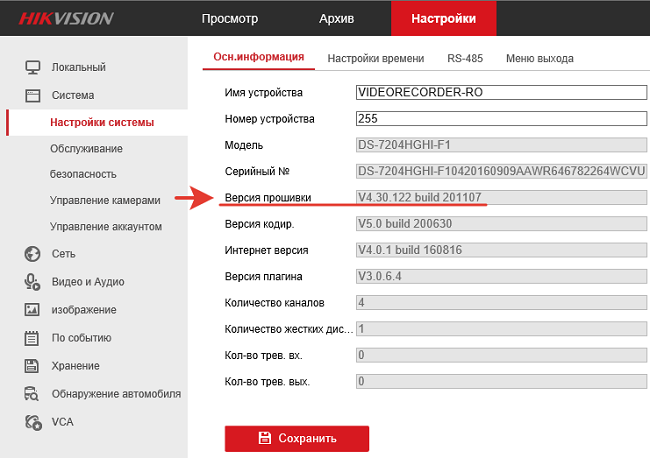 Обновление прошло успешно.
Обновление прошло успешно.